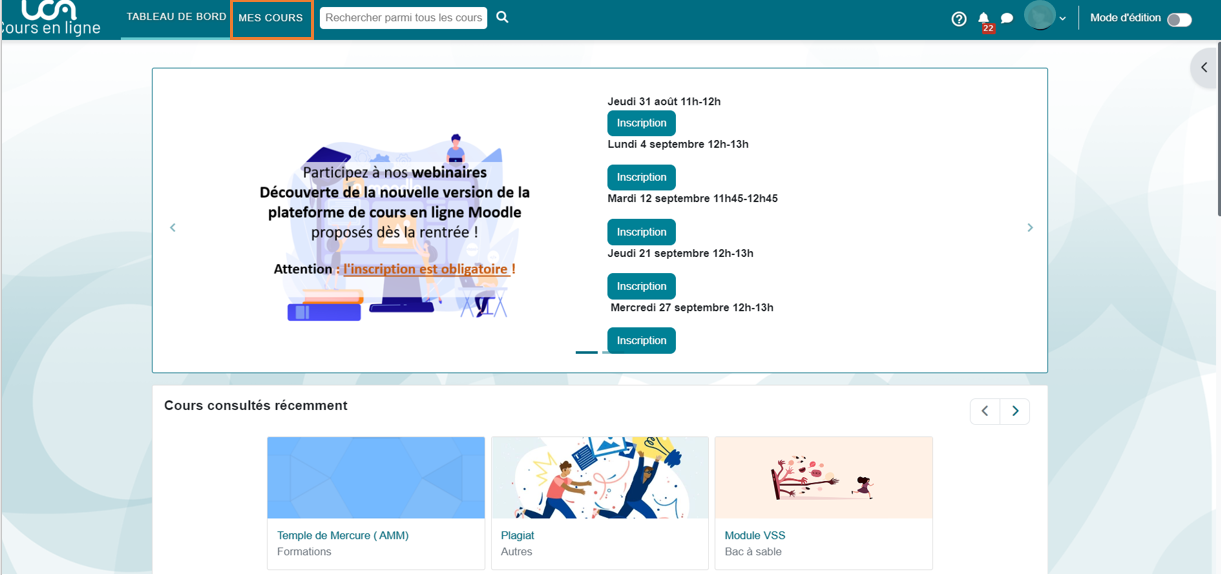Créer un espace de cours
Ce tutoriel vous permettra de :
- Vous connecter à la plateforme Cours en ligne
- Créer un nouvel espace de cours
- Paramétrer votre espace de cours avec le formulaire de création
- Connaître les différents types d'espaces disponibles
I. Se connecter à la plateforme Cours en ligne
Étape 1 : Connectez vous à votre ENT : https://ent.uca.fr/
Étape 2 : Cliquez sur et ensuite sur Enseignement > Cours en ligne
Étape 3 : Choisissez la plateforme dédiée à l'année universitaire en cours .
II. Créer un nouvel espace de cours
Une fois connecté·e sur la plateforme, vous arrivez sur la page d'accueil intitulée "Tableau de bord"
Étape 1 : Dans le bandeau supérieur de l'écran, cliquez sur MES COURS et ensuite sur
Vous aurez la possibilité de choisir entre deux types d'espace :
La méthode choisie n’impactera pas le type d’espace choisi. Les possibilités techniques en termes d’activités et ressources restent les mêmes. La méthode n’affectera que l’emplacement de votre espace dans l’arborescence visible depuis le Tableau de bord dans Ancien bloc "Mes cours".
Étape 2 : Cliquez ensuite sur "1. Créer un espace de cours" ou "2. Créer un autre type d'espace"; cela dépend de vos besoins.
1. Créer un espace de cours
2. Créer un espace de cours
Comment modifier certains éléments tels que l'intitulé du cours, le format du cours, l'image du cours etc. une fois le cours créé ?
A partir du cours en question, cliquez sur :
- Gestion du cours
- puis sur Modifier les paramètres du cours .
Vous accédez à présent au formulaire vous permettant de modifier certains paramètres ( nom du cours, visibilité du cours, image du cours etc.) :
- Cliquez sur à la fin du formulaire pour enregistrer vos modifications ou sur pour les annuler.